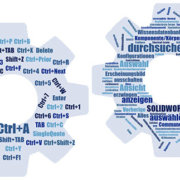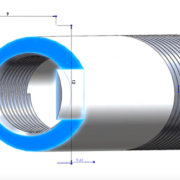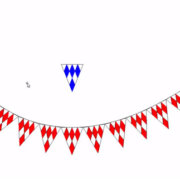Geänderte Computer-ID führt zu Problem bei SOLIDWORKS Aktivierung
Häufig stehen Anwender vor der Herausforderung, dass Sie aufgrund einer Aktualisierung Ihrer SOLIDWORKS-Anwendung, nach erfolgreicher Installation bei der Produkt-Aktivierung folgende Meldungen erhalten:
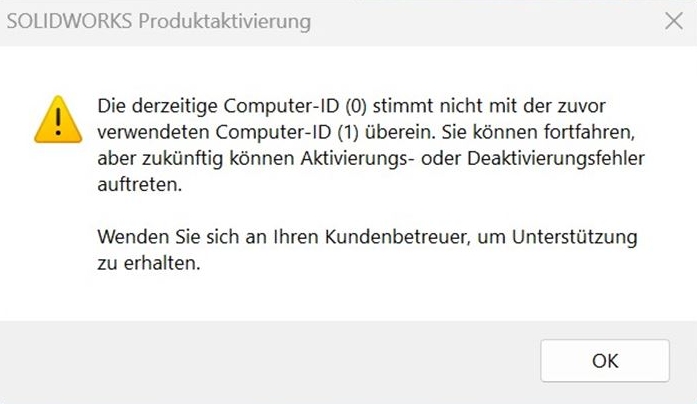
Es gibt noch andere, ähnliche Meldungen, die Probleme bei der SOLIDWORKS Aktivierung anzeigen, diese müssten im Einzelfall betrachtet werden.
Was ist eine Computer-ID?
Diese Kennung ist ein automatisch generierter alphanumerischer Code, oft auch als Computer-ID oder Maschinen-ID bezeichnet, der zur Identifizierung des Computers dient. Diese Kennung wird normalerweise verwendet, um das Gerät in einem Netzwerk oder System zu identifizieren. Diese ID kann auch für die Autorisierung zur Ausführung von Software und in vielen Fällen für die Online-Produktaktivierung erforderlich sein. Diese ID ist wichtig für die Durchführung von Verwaltungs- und Sicherheitsaufgaben, in der Regel als Administrator.
Wann kann sich eine Computer-ID ändern?
Betrachten wir die Änderung dieser Computer-ID bezogen auf SOLIDWORKS, so gibt es hier diese Möglichkeiten:
- Hardware
- Austausch aufgrund von technischen Problemen
- Höherwertige Komponenten wurden eingesetzt
- Austausch – alt gegen neu
- Betriebssystem:
- Umstieg/Update auf ein neues Betriebssystem
- Größere Windows-Updates (meist wird dann auf ein neues Release aktualisiert)
- BIOS-Update
- ….
Diese Liste zeigt nur einige Beispiele, die unserem Support-Team immer wieder begegnen.
Vorgehen zum Beheben und Vermeiden dieser Situation
Diese Meldungen können vermieden werden, wenn Sie oder Ihr IT-Ansprechpartner vor dem Austausch von Hardware oder einer Aktualisierung des Betriebssystems Ihre aktive SOLIDWORKS-Lizenz auf dem betroffenen Computer deaktivieren. Dazu befolgen Sie bitte folgende Schritte:
- In der geöffneten SOLIDWORKS-Sitzung gehen Sie in die rechte, obere Ecke und klicken auf “Hilfe” (= Fragezeichen-Symbol, mind. seit SOLIDWORKS-Version 2020)
- Im geöffneten Fenster “Lizenzen” auswählen
- Auf “Deaktivieren…” klicken
- Es öffnet sich das Produkt-Aktivierungs-Fenster, dort wählt man alle Produkte aus oder klickt direkt den Button “Alle auswählen”
- Mit “Weiter” startet die Deaktivierung aller markierter Produkte auf diesem Computer
- Vorgang abschließen mit “Fertig stellen”
Nun sind alle Produkte auf Ihrem Computer im SOLIDWORKS Activation-Manager freigeschaltet und Sie können Ihre eigentliche Aufgabe fortsetzen.
Um alle diese Produkte wieder auf dem Computer zu aktivieren, folgen Sie dem eben geschilderten Vorgehen und wählen bei Schritt 2. “Aktvieren”.
Alternatives Vorgehen
Sollten Sie – aus welchen Gründen auch immer – diese Produktdeaktivierung übersehen oder vergessen haben, kontaktieren Sie uns bitte über dieses Online-Formular, damit wir als Reseller Ihre Lizenz manuell freischalten können. Dieser Vorgang wird dann vom SOLIDWORKS Activation Manager bearbeitet und sollte in wenigen Minuten bei Ihnen “sichtbar” sein, indem Sie nun die Aktivierung durchführen können. In der Regel informieren wir Sie nach erfolgter Aktivierung telefonisch oder per E-Mail.